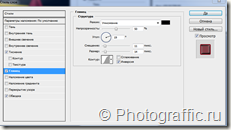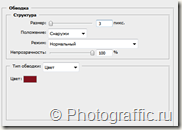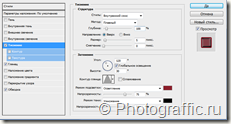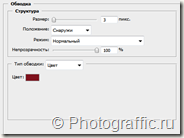Такая простая открытка 9 мая получиться у вас за 5 минут. Эту открытку мы создадим в фотошоп. Для начала нужно создать новый документ с размерами 500 на 300 пикселей и залить его черным цветом.
Затем берем инструмент перо с настройками
![]()
и рисуем первую полоску георгиевской ленты:
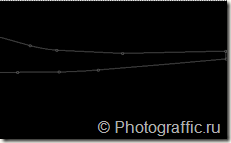
При помощи инструмента Стрелка создаем новые опорные точки (клик правой кнопкой мыши по контуру) и сглаживаем углы фигуры.
Создайте новый слой, переведите контур в выделенную область (радиус растушевки равен 0), кликнув по контуру правой кнопкой мыши и выбрав пенкт “образовать выделенную область”. Инвертируйте выделение (Shift + Ctrl + I):
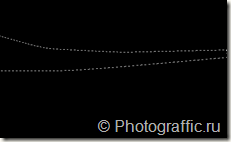
Залейте выделенную область цветом #DDAA00. Подобным образом создайте все оранжевые полоски георгиевской ленты:

Теперь создаем звезду. Выбираем инструмент Произвольная фигура ![]() и в настройках (под горизонтальным меню) нажимаем на стрелочки, как показано на скриншоте, загружайте стандартные фигуры “Символы”
и в настройках (под горизонтальным меню) нажимаем на стрелочки, как показано на скриншоте, загружайте стандартные фигуры “Символы”

В появившемся окне вопрос “Заменить текущие произвольные фигуры содержащимися в символы.csh” ответьте нажатием кнопки “Добавить”.
Выставьте такие настройки для произвольной фигуры:
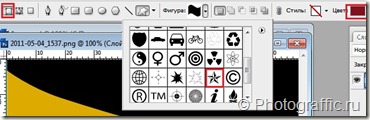
цвет фигуры #81111D.
Нарисуйте фигуру звезды, дублируйте слой с фигурой и примените к нему Редактирование –> Трансформирование контура –> Отражение по горизонтали:

К верхнему слою в фигурой примените параметры наложения (скриншоты кликабельны):
К нижнему слою с фигурой звезды:
Получим рельефную звезду, примените Трансформирование –> Перспектива:

Теперь напишите поздравительный текст. Я примените шрифт Palette, размер шрифта 56пикселей, цвет #BE1A1A, деформация текста – подъем.